Pinzatura di capitoli insieme
È possibile pinzare insieme i capitoli.
|
NOTA
|
|
Questa funzione può essere utilizzata solo quando si seleziona una stampante Canon e la casella di controllo [Usa imp. di stampa di Editor] sulla scheda [Impost. di stampa] della Finestra Dettagli, nel comando sulla barra multifunzione o nel pulsante degli strumenti.
Se la posizione di stampa dell'intestazione o del piè di pagina si sovrappone alla posizione di pinzatura, è necessario regolare la posizione di stampa impostando la rilegatura con le proprietà della stampante.
Per informazioni su come pinzare l'intero documento, vedere la seguente sezione.
Per informazioni su set di pinzatura della stessa pagina insieme, vedere la seguente sezione.
|
1.
Selezionare [Pinza ciascun capitolo] in [Impostazioni dettagliate di stampa] sulla scheda [Impost. di stampa] della Finestra Dettagli.
Oppure, selezionare [Pinzatura] sulla barra multifunzione > [Pinza ciascun capitolo].
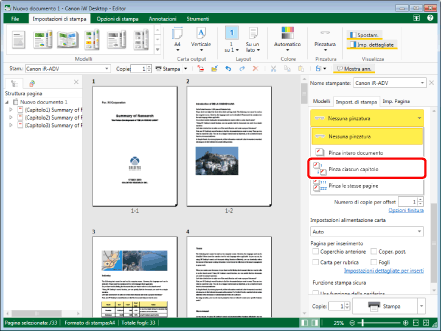
La Finestra Lavoro viene aggiornata con la posizione di pinzatura impostata sull'impostazione iniziale.
|
NOTA
|
|
Se la Finestra Dettagli non è visualizzata, vedere la seguente sezione.
Questa operazione può essere eseguita anche con i pulsanti degli strumenti. Se i pulsanti degli strumenti non sono visualizzati sulla barra degli strumenti di Desktop Editor, vedere la seguente sezione per visualizzarli.
|
2.
Selezionare la posizione di pinzatura in [Impostazioni dettagliate di stampa] sulla scheda [Impost. di stampa] della Finestra Dettagli.
Oppure, selezionare [Posiz. pinz.] sulla barra multifunzione > selezionare la posizione di pinzatura.
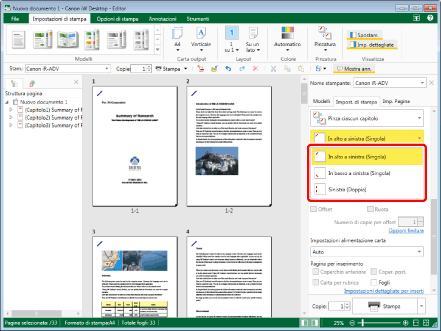
La Finestra Lavoro viene aggiornata in base alla posizione di pinzatura selezionata.
|
NOTA
|
|
Le impostazioni selezionabili per la posizione di pinzatura variano in base al tipo di stampante selezionato in [Stam.], al formato/orientamento della carta per la stampa e alla posizione di rilegatura.
Se è selezionato [Automatico (formato)] come formato per la stampa, le impostazioni di pinzatura vengono annullate.
Se si imposta la pinzatura, è possibile impostare solo [Piegatura a Z] nelle impostazioni di piegatura.
Se i comandi non vengono visualizzati sulla barra multifunzione di Desktop Editor, vedere la seguente procedura per visualizzarli.
Questa operazione può essere eseguita anche con i pulsanti degli strumenti. Se i pulsanti degli strumenti non sono visualizzati sulla barra degli strumenti di Desktop Editor, vedere la seguente sezione per visualizzarli.
|